SSLの設定2015/05/25 |
|
SSL通信ができるよう設定します。SMTPS は 465/TCP, POP3S は 995/TCP, IMAPS は 993/TCP を使用します。
|
|
| [1] |
まずはこちらを参照してSSL証明書を作成しておきます。
|
| [2] | Postfix と Dovecot の設定です。 |
|
root@mail:~#
vi /etc/postfix/main.cf # 最終行: 以下4行追記 smtpd_use_tls = yes
smtpd_tls_cert_file = /etc/ssl/private/server.crt smtpd_tls_key_file = /etc/ssl/private/server.key smtpd_tls_session_cache_database = btree:${data_directory}/smtpd_scache
root@mail:~#
vi /etc/postfix/master.cf # 28-30行目-以下コメント解除 smtps inet n - - - - smtpd -o syslog_name=postfix/smtps -o smtpd_tls_wrappermode=yes
root@mail:~#
vi /etc/dovecot/conf.d/10-ssl.conf # 6行目:変更 ssl = yes
# 12,13行目:コメント解除して証明書/鍵ファイル指定 ssl_cert = < /etc/ssl/private/server.crt ssl_key = < /etc/ssl/private/server.key
systemctl restart postfix root@mail:~# systemctl restart dovecot |
| [3] | クライアント側の設定です。 Windows Live メール の場合、以下のようにメールアカウントのプロパティを開き設定をしてやります。 以下の例は IMAP の場合ですが、POP の場合は受信メールの欄に 995 を入力します。 |
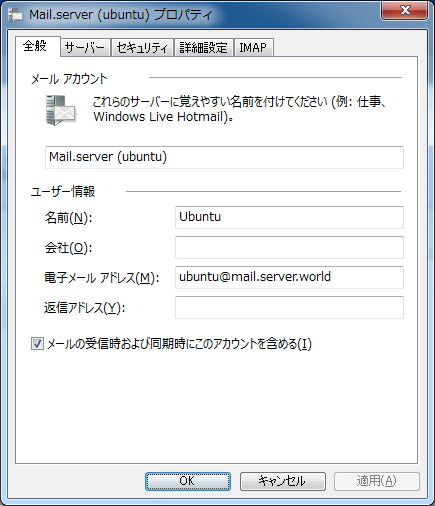
|
| [4] | 設定をして送受信をすると、クライアントPCに作成した独自証明書がインストールされていないため、 以下のような警告画面がでます。毎回以下のような画面が出るのは煩わしいので、独自証明書を FTP なり HTTP なりで クライアントPCに持ってきてインストールしておけばよいでしょう。 |
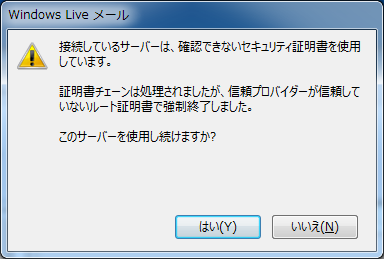
|
関連コンテンツ